Meten in mixed reality
Gebruik het besturingselement Camerameting in een canvas-app om afstand, oppervlakte en volume in de echte wereld te meten. U kunt ook twee- en driedimensionale vrije vormen maken en zien hoe ze in een echte ruimte passen.
Met het besturingselement Camerameting wordt een knop aan uw app toegevoegd. Wanneer een gebruiker de knop selecteert, wordt een live feed van de apparaatcamera weergegeven. Instructies op het scherm begeleiden de gebruiker bij het tot stand brengen van tracking door het apparaat langzaam van rechts naar links over het te meten oppervlak te bewegen. De gebruiker identificeert een startpunt en voegt indien nodig segmenten toe totdat de meting is voltooid. Afmetingen van de gemeten ruimte worden over de camerafeed heen gelegd.
De gebruiker kan de metingen indienen om ze vast te leggen in de uitvoereigenschappen Metingen van het besturingselement. De gebruiker kan ook schermopnamen maken terwijl een ruimte wordt gemeten. De schermopnamen worden vastgelegd in de uitvoereigenschap Photos van het besturingselement.
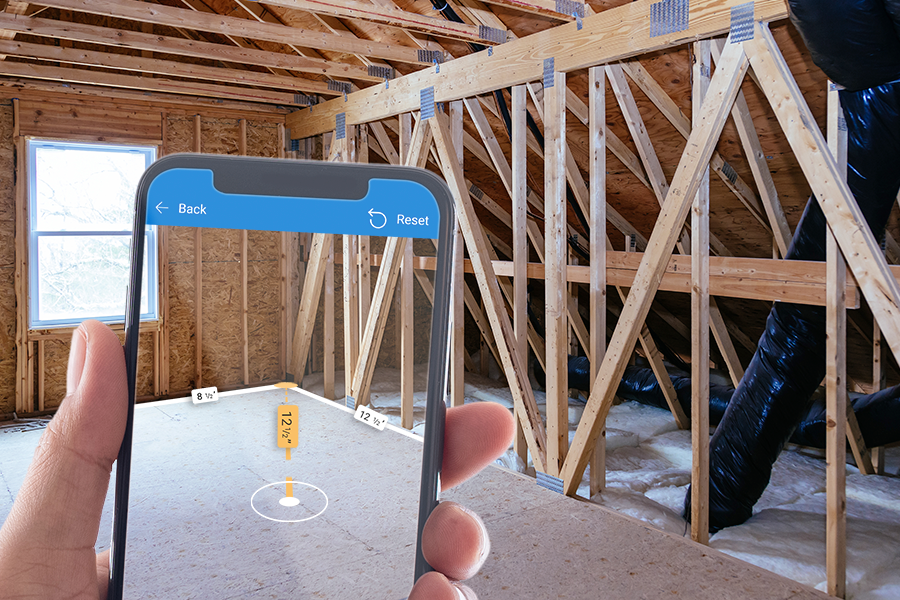
Tip
De mixed reality-besturingselementen (MR) werken het beste in goed verlichte omgevingen met vlak gestructureerde oppervlakken. Tracking is beter op LIDAR-compatibele apparaten.
Een knop Camerameting toevoegen aan een app-scherm
Doe het volgende terwijl uw app voor bewerken is geopend in Power Apps Studio:
- Open het tabblad Invoegen en vouw Media uit.
- Selecteer Camerameting om het besturingselement in het app-scherm te plaatsen of sleep het besturingselement naar het scherm om het nauwkeuriger te plaatsen.
Het besturingselement is een knop die is gelabeld met een pictogram van een kubus en de tekst Meten. Wijzig het label en verberg desgewenst het pictogram in de eigenschappen Text en Display type.
Eigenschappen
Wijzig het gedrag en de weergave van de knop Camerameting met behulp van eigenschappen. Sommige eigenschappen zijn alleen beschikbaar op het tabblad Geavanceerd.

| Eigenschap | Beschrijving | Type | Locatie |
|---|---|---|---|
| Text | Hiermee wordt de knoplabeltekst ingesteld. | Tekenreeks | Eigenschappen: Geavanceerd: Text |
| Display type | Bepaalt of het knoplabel een pictogram van een kubus, tekst of beide toont. | Vervolgkeuzelijst | Eigenschappen; Geavanceerd: DisplayType |
| Unit of measurement | Hiermee wordt de eenheid ingesteld die voor de afmetingen wordt gebruikt. | Vervolgkeuzelijst | Eigenschappen; Geavanceerd: Units |
| Measurement type | Bepaalt het soort meting dat de gebruiker kan uitvoeren: Afstand, Oppervlakte of Volume (oppervlakte plus hoogte of diepte). | Vervolgkeuzelijst | Eigenschappen; Geavanceerd: MeasurementType |
| Box draw | Vergrendelt vastgelegde metingen voor rechthoekige vormen. | Booleaans | Eigenschappen; Geavanceerd: BoxDraw |
| Enable Shadows | Bepaalt of schaduwen worden gebruikt om het 3D-effect te versterken wanneer een vorm wordt getekend. | Booleaans | Eigenschappen; Geavanceerd: EnableShadows |
| Expected measurements (Items) | Identificeert een gegevensbron (Items) in de vorm van een tabel in een Excel-werkmap waaruit de metingen kunnen worden opgehaald die de gebruiker moet vastleggen. | Niet van toepassing | Eigenschappen: Geavanceerd: Items |
| Visible | Hiermee wordt de knop weergegeven of verborgen. | Booleaans | Eigenschappen; Geavanceerd: Visible |
| Position | Hiermee wordt de linkerbovenhoek van de knop op de schermcoördinaten opgegeven in x en y geplaatst. | Floating point number | Eigenschappen: Geavanceerd: X, Y |
| Size | Hiermee wordt de grootte van de knop bepaald op basis van de pixelwaarden die zijn opgegeven bij Width en Height. | Geheel getal | Eigenschappen; Geavanceerd: Width, Height |
| Padding top | Stelt de afstand in tussen de knoplabeltekst en de bovenkant van de knop. | Floating point number | Eigenschappen; Geavanceerd: PaddingTop |
| Padding bottom | Stelt de afstand in tussen de knoplabeltekst en de onderkant van de knop. | Floating point number | Eigenschappen; Geavanceerd: PaddingBottom |
| Padding left | Stelt de afstand in tussen de knoplabeltekst en de linkerrand van de knop. | Floating point number | Eigenschappen; Geavanceerd: PaddingLeft |
| Padding right | Stelt de afstand in tussen de knoplabeltekst en de rechterrand van de knop. | Floating point number | Eigenschappen; Geavanceerd: PaddingRight |
| Font | Stelt de naam in van de lettertypefamilie die wordt gebruikt voor de knoplabeltekst. | Vervolgkeuzelijst | Eigenschappen; Geavanceerd: Font |
| Font size | Stelt de grootte van de knoplabeltekst in. | Floating point number | Eigenschappen; Geavanceerd: FontSize |
| Font weight | Stelt het gewicht van de knoplabeltekst in: Vet, Lichter, Normaal of Semivet. | Vervolgkeuzelijst | Eigenschappen; Geavanceerd: FontWeight |
| Text alignment | Stelt de horizontale uitlijning van de labeltekst in de knop in: Gecentreerd, Uitvullen, Links of Rechts. | Niet van toepassing | Eigenschappen; Geavanceerd: TextAlignment |
| Vertical alignment | Stelt de verticale uitlijning van de labeltekst in de knop in: Onder, Midden of Boven. | Vervolgkeuzelijst | Eigenschappen; Geavanceerd: VerticalAlign |
| Font style | Stelt de stijl van de knoplabeltekst in: Cursief, Onderstrepen, Doorhalen of geen. | Niet van toepassing | Eigenschappen; Geavanceerd: Italic, Underline, Strikethrough |
| Border radius | Bepaalt de hoekradius van de knoprand. | Floating point number | Eigenschappen; Geavanceerd: BorderRadius |
| Color | Stelt de kleuren in van de knoplabeltekst en de knopachtergrond. | Niet van toepassing | Eigenschappen; Geavanceerd: FillColor, TextColor |
| Border | Bepaalt de stijl, breedte en kleur van de knoprand. | Niet van toepassing | Eigenschappen; Geavanceerd: BorderStyle, BorderThickness, BorderFillColor |
| Disabled | Schakelt de knop uit, maar laat deze zichtbaar. | Booleaans | Eigenschappen; Geavanceerd: Disabled |
| Disabled color | Stelt de kleuren van de knoplabeltekst, de knopachtergrond en de knoprand in als DisplayMode Uitgeschakeld is. | Niet van toepassing | Eigenschappen; Geavanceerd: DisabledContentColor, DisabledFillColor, DisabledBorderColor |
| Pressed color | Stelt de kleuren van de knoplabeltekst, de knopachtergrond en de knoprand in als de gebruiker de knop selecteert. | Niet van toepassing | Eigenschappen; Geavanceerd: PressedContentColor, PressedFillColor, PressedBorderColor |
| Hover color | Stelt de kleuren van de knoplabeltekst, de knopachtergrond en de knoprand in als de gebruiker de muisaanwijzer erboven houdt. | Niet van toepassing | Eigenschappen; Geavanceerd: HoverContentColor, HoverFillColor, HoverBorderColor |
| OnMixedRealitySelect | Bevat code die wordt uitgevoerd wanneer de gebruiker het scherm voor meten verlaat met nieuwe resultaten. | Gebeurtenis | Geavanceerd |
| OnChange | Bevat code die wordt uitgevoerd wanneer een knopeigenschap wordt gewijzigd. | Gebeurtenis | Geavanceerd |
| OnSelect | Bevat code die wordt uitgevoerd wanneer de gebruiker de knop selecteert. | Gebeurtenis | Geavanceerd |
| ItemsLabels | Identificeert de kolom in Items die de labels voor de metingen bevat die gebruikers moeten vastleggen. | ColumnName | Geavanceerd |
| ItemsMeasurementType | (Optioneel) Identificeert de kolom in Items die een tekenreeks bevat (Afstand, Oppervlakte, Volume of Vrije vorm) die het type opgeeft van de meting die gebruikers moeten vastleggen. | ColumnName | Geavanceerd; zie MeasurementType |
| ItemsBoxDraw | (Optioneel) Identificeert de kolom in Items die een tekenreeks bevat (Waar of Onwaar) waarmee metingen voor rechthoekige vormen worden vergrendeld. | ColumnName | Geavanceerd; zie BoxDraw |
| Tooltip | Hiermee wordt bepaald welke tekst moet worden weergegeven wanneer de gebruiker de muisaanwijzer op een visueel element plaatst. | Tekenreeks | Geavanceerd |
| ContentLanguage | Bepaalt de weergavetaal van het besturingselement, als deze afwijkt van de taal die in de app wordt gebruikt. | Tekenreeks | Geavanceerd |
| DisplayMode | Bepaalt of invoer van de gebruiker is toegestaan (Bewerken), of gegevens alleen worden weergegeven (Weergeven) of het besturingselement wordt uitgeschakeld (Uitgeschakeld). | Enum | Geavanceerd |
| TabIndex | Hiermee wordt de volgorde opgegeven waarin het besturingselement wordt geselecteerd als de gebruiker door de app navigeert met de Tab-toets. | Geheel getal | Eigenschappen; Geavanceerd: TabIndex |
Uitvoereigenschappen
Uw app kan gebruikmaken van meer eigenschappen wanneer een gebruiker werkt met het besturingselement Weergeven in MR. Deze staan bekend als uitvoereigenschappen. U kunt deze eigenschappen gebruiken in andere besturingselementen of om de app-ervaring aan te passen.
| Eigenschap | Beschrijving |
|---|---|
| Photos | Hiermee worden gegevens over foto´s die de gebruiker maakt terwijl een ruimte wordt gemeten, vastgelegd in een verzameling. Gebruik de verzameling om mixed reality-foto's te uploaden naar OneDrive en ze weer te geven in een galerie. |
| Measurements | Hiermee worden de gemeten afstanden, volumes en oppervlakten in een tabel vastgelegd. |
| Segments | Hiermee worden gegevens over segmenten in een gemeten object vastgelegd in een tabel. |
De tabel met metingen bevat de volgende kolommen:
- Label: een tekenreeks die de meting identificeert
- Id: een getal dat de meting op unieke wijze identificeert
- Units: een tekenreeks die de maateenheid op unieke wijze identificeert.
- Height: een getal dat de hoogte van het gemeten volume vertegenwoordigt (0 als een 2D-vlak wordt gemeten)
- Length: een getal dat de totale lengte van de gemeten omtrek of het pad vertegenwoordigt
- BoundingWidth: een getal dat de minimale breedte vertegenwoordigt waarmee de vorm wordt begrensd
- BoundingDepth: een getal dat de minimale diepte vertegenwoordigt waarmee de vorm wordt begrensd
- Area: een getal dat het geschatte gebied van de gemeten vorm in vierkante eenheden weergeeft
- Volume: een getal dat het geschatte volume van de gemeten vorm in kubieke eenheden vertegenwoordigt
De tabel met segmenten bevat de volgende kolommen:
- Length: een getal dat de totale afstand van een segment in de opgegeven eenheden vertegenwoordigt
- DirectionX: een getal dat de X-richting van het segment in de echte wereld (3D) aangeeft
- DirectionY: een getal dat de Y-richting van het segment in de echte wereld (3D) aangeeft (doorgaans 0)
- DirectionZ: een getal dat de Z-richting van het segment in de echte wereld (3D) aangeeft
Meer informatie over het gebruik van uitvoereigenschappen van het besturingselement Camerameting in uw apps: Metingen in mixed reality valideren met een ruimtelijk testfilter
Overige mixed reality-besturingselementen
- Geef 3D-inhoud weer met het besturingselement 3D-object.
- Bekijk afbeeldingen en 3D-inhoud in de echte wereld met het besturingselement View in mixed reality.
- Vooraf gedefinieerde 3D-vormen met het besturingselement View shape in mixed reality maken en weergeven
- Teken 3D-lijnen of teken 3D-pijlen om een gebied of asset in uw omgeving op te geven met het besturingselement Markup in MR.
Zie ook
Een app met het besturingselement Camerameting maken
Notitie
Laat ons uw taalvoorkeuren voor documentatie weten! Beantwoord een korte enquête. (houd er rekening mee dat deze in het Engels is)
De enquête duurt ongeveer zeven minuten. Er worden geen persoonlijke gegevens verzameld (privacyverklaring).